代理服务器的设置(怎么设置代理服务器 代理服务器设置方法详解)
作者:哪吒游戏网 来源:哪吒游戏网 2020-10-18 22:01:29
代理服务器的设置(怎么设置代理服务器 代理服务器设置方法详解),哪吒游戏网给大家带来详细的代理服务器的设置(怎么设置代理服务器 代理服务器设置方法详解)介绍,大家可以阅读一下,希望这篇代理服务器的设置(怎么设置代理服务器 代理服务器设置方法详解)可以给你带来参考价值。
摘要:代理服务器是一种重要的服务器安全功能,它的工作主要在开放系统互联(OSI)模型的会话层,从而起到防火墙的作用。那么怎么设置代理服务器?
设置代理服务器怎么设置代理服务器 代理服务器设置方法
经常上网的用户常常需要用到代理 服务器 ,或为突破ip限制、或为提高网络访问速度、或为隐藏自己。尤其是爱好玩 游戏 的用户,要想畅快淋漓地在游戏世界驰骋,设置代理服务器更是必须掌握的一项技术。设置代理主要有两种方法,一是VPN,二是利用控制面板来设置。
工具/原料
控制面板、VPN软件
方法/步骤
1、利用VPN的方法:一种是去网上玩法攻略介绍VPN软件,再购买账号登录,最后选择线路实现代理。此种方法极为简单,不作赘述。现讨论另外一种方法。先单击Windows任务栏右下角网络图标,再单击“打开网络和共享中心”。

2、在网络和共享中心界面下,单击“设置新的连接或网络”,选择“连接到工作区”,单击“下一步”
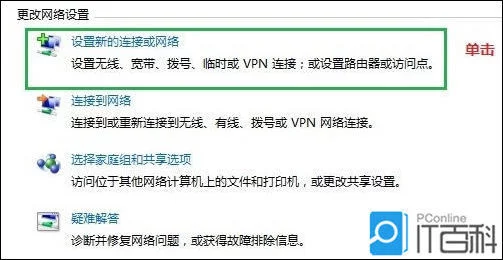
3、选择“否,创建新连接”,单击“下一步”。
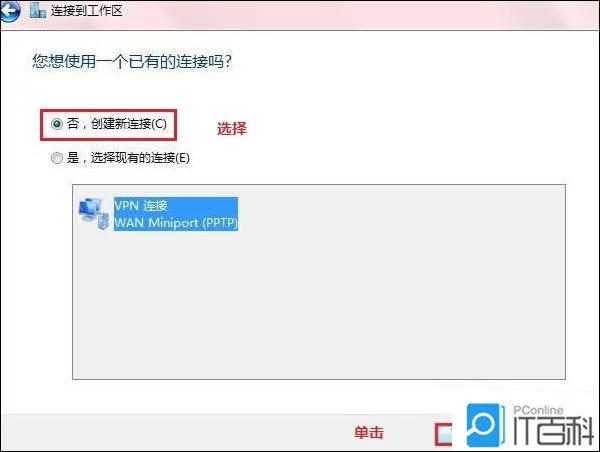
4、单击“使用我的Internet连接(VPN)”。

5、输入Internet地址,也就是你申请的代理服务器地址,可以是ip地址,也可以是域名,还可以是MAC地址。目标名称根据自己意愿修改。
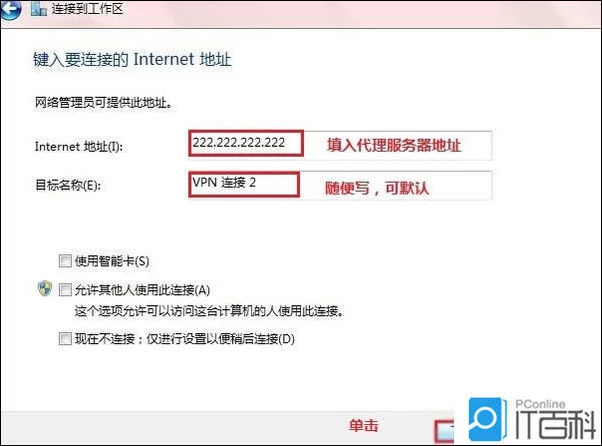
6、输入你申请的账号和密码代理服务器的设置代理服务器的设置,复选框以及域(可选)根据个人意愿填写,单击“连接”,验证成功后即可成功连接到代理服务器
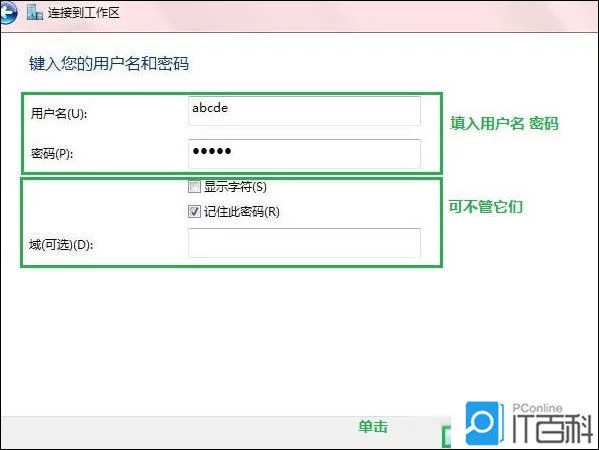
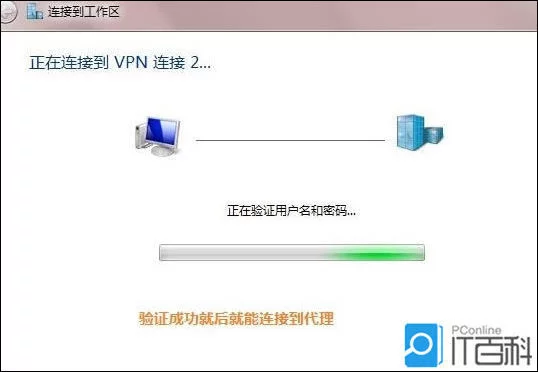
7、利用控制面板中的Internet选项来设置代理:打开控制面板,单击“网络和Internet”,再单击“Internet选项”,打开“Internet属性”窗口。
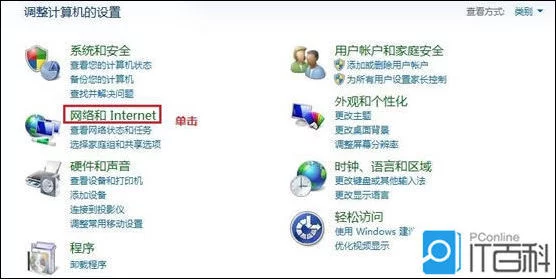
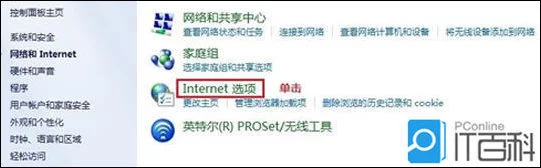
8、单击“连接”选项卡,再单击下方的“局域网设置”,弹出“局域网(LAN)设置”窗口。
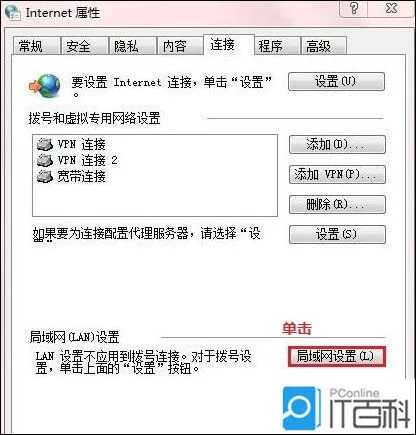
9、在为LAN使用代理服务器前的复选框打钩,去网上搜索常用的代理服务器,在地址中填入ip地址,端口中填入代理服务器的端口,最后单击“确定”即可。
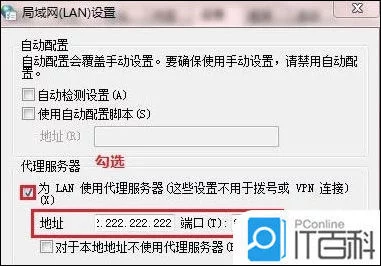
通过以上两种方法,都成功地实现了代理。
总结:以上内容就是针对代理服务器的设置(怎么设置代理服务器 代理服务器设置方法详解)详细阐释,如果您觉得有更好的建议可以提供给哪吒游戏网小编,代理服务器的设置(怎么设置代理服务器 代理服务器设置方法详解)部分内容转载自互联网,有帮助可以收藏一下。
上一篇: 任务栏没有输入法(任务栏没有输入法)
- 1 魔兽世界 考古(魔兽世界考古毁一生?这些装备幻化和坐骑值得你去玩考古)
- 2 普罗霍洛夫(卢布危机下俄土豪大甩卖 卖完豪宅卖球队)
- 3 龙之谷手柄(《龙之谷手游》手柄怎么连接 柄连接教学攻略)
- 4 普罗霍洛夫(俄罗斯土豪准备20亿抛售篮网! 最烂老板是怎样炼成的?)
- 5 天联网(天联网信息科技有限公司怎么样?)
- 6 附魔大师(魔兽世界怀旧服附魔大师在哪 附魔大师位置分享介绍)
- 7 wow烹饪食谱(魔兽世界怀旧服烹饪极品食谱)
- 8 陶谦让徐州(陶谦三让徐州,世界上真有这样的好人吗?)
- 9 lol神圣之剑(LOL如果神圣之剑回归,谁最受益?第1:只要不瞎都能上钻石!)
- 10 陶谦让徐州(陶谦三让徐州的原因是什么?)

 机械战警
机械战警
 坦克射击
坦克射击
 梦道满V版
梦道满V版
 火箭精英3d免费版
火箭精英3d免费版
 太古灵诀
太古灵诀
 小小帝国无敌破解版
小小帝国无敌破解版
 厉害了我的娃
厉害了我的娃
 乐高无限
乐高无限
 侠影双剑九游版
侠影双剑九游版